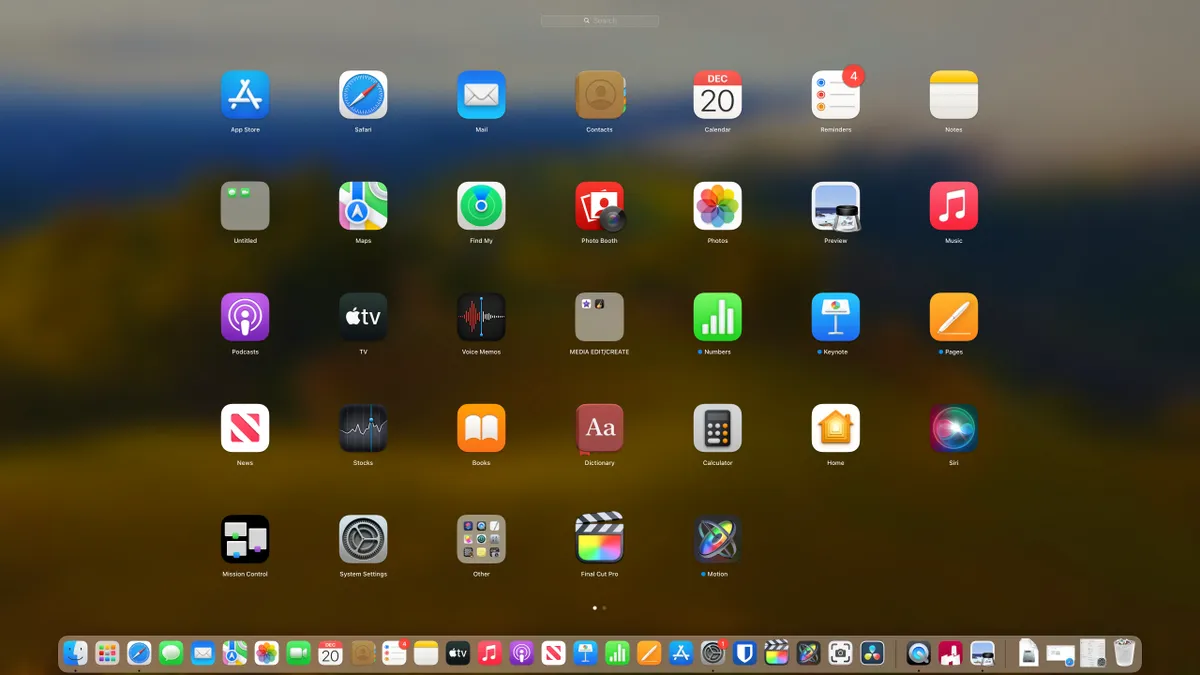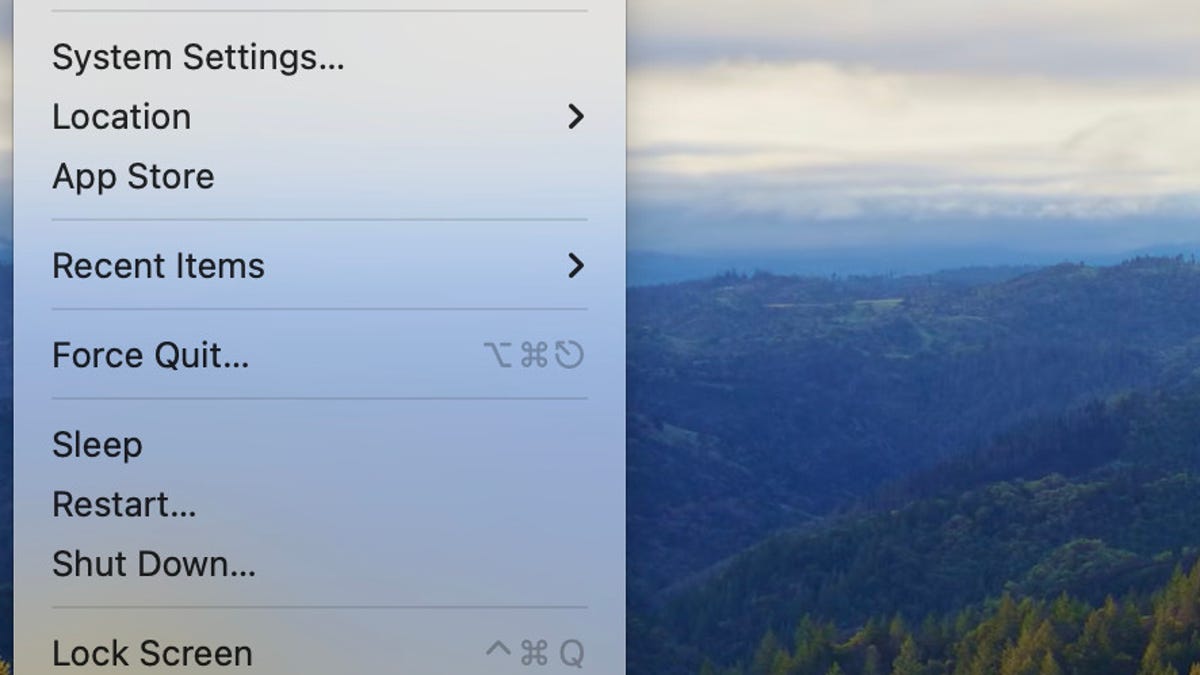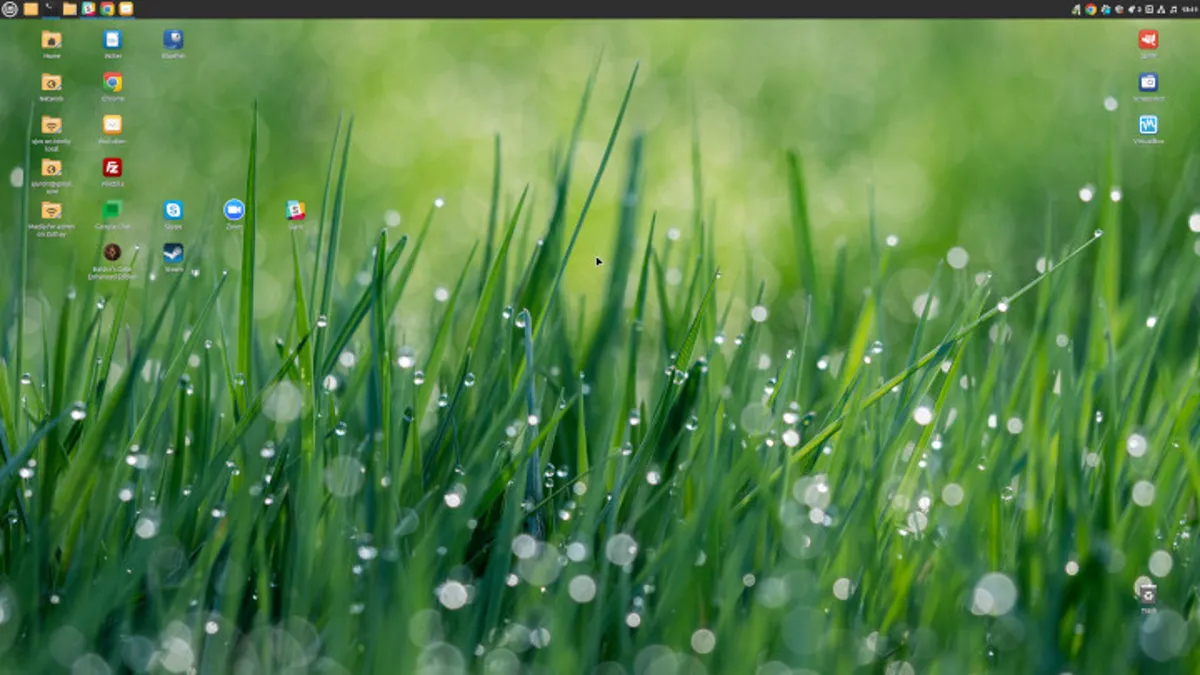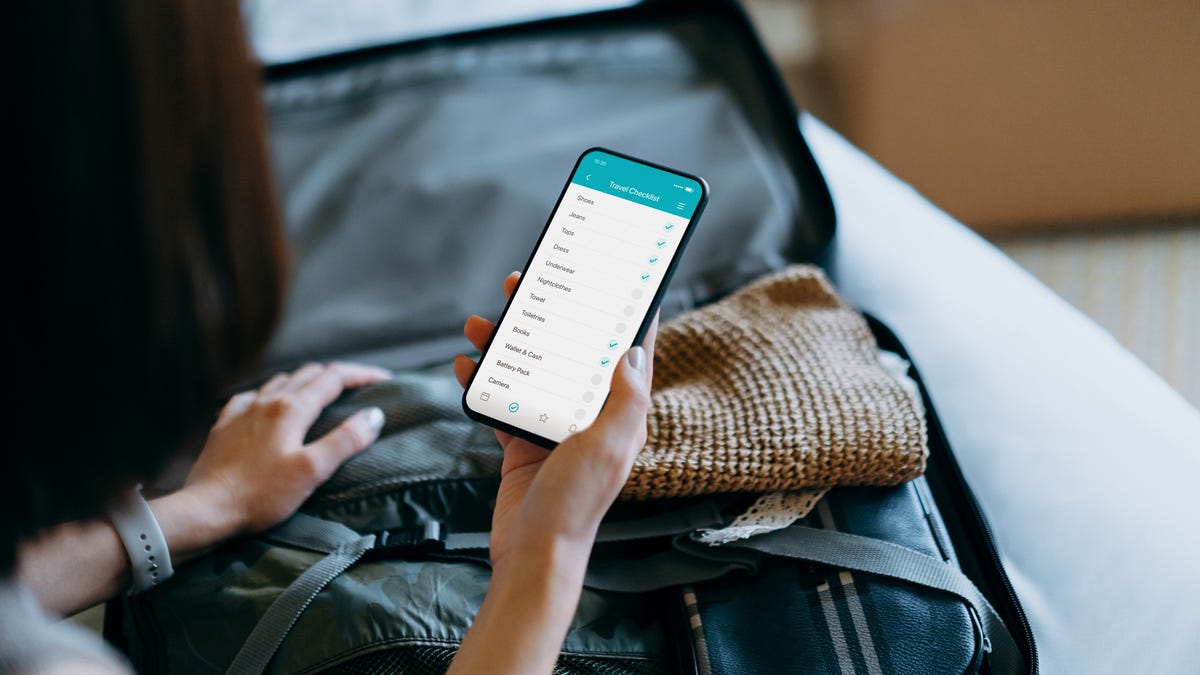🚀 用Wget命令在Linux中超级加速您的下载速度
如果您在Linux系统下想要最快、最可靠的方式来下载在线文件,wget是理想的选择
用wget命令在Linux上获取文件(以及为什么这是个好主意)
当涉及从互联网下载文件时,大多数人依赖于他们的网络浏览器。但是,如果我告诉你有一个更好的方法呢?🤔输入wget命令!
通过使用wget,您可以享受更快的下载速度,因为它支持多个同时连接。它还可以恢复由烦人的网络问题中断的下载。而且,与网络浏览器不同,wget没有被cookies,插件和其他可能降低速度或使其不可靠的功能所负担。所以,为什么要坚持使用浏览器,当你可以选择更高效的东西呢?让我向你展示如何在Linux中使用wget的强大之处。💪
如何安装Wget
在我们深入讨论wget的强大功能之前,请确保您的Linux系统正在运行,并具有具有sudo特权的用户帐户。一旦准备就绪,让我们安装wget!🔧
1. 打开终端窗口并安装Wget
首先,打开Linux中的终端窗口。别担心,它没有听起来那么吓人。一旦您打开并运行终端,使用以下命令根据您使用的发行版来安装wget:
- 对于基于Ubuntu的发行版:
sudo apt-get install wget -y- 对于基于Arch的发行版:
sudo pacman -S wget- 对于基于Fedora的发行版:
sudo dnf install wget -y就是这样!您现在已经准备好利用wget的强大功能了。
🔗 推荐阅读: 提高桌面计算机安全性的最佳选择可能是Linux。
释放wget的力量
既然wget已经安装在您的Linux系统上,让我们看看如何像专业人士一样使用它来下载文件!💻
下载单个文件
假设您想要下载Ubuntu桌面版Linux的ISO文件。您已经找到了下载链接(来自官方下载站点),链接为https://releases.ubuntu.com/22.04.3/ubuntu-22.04.3-desktop-amd64.iso。而不是依赖于您的浏览器,只需打开终端并运行以下命令:
wget https://releases.ubuntu.com/22.04.3/ubuntu-22.04.3-desktop-amd64.iso文件将被下载到您当前工作的目录中。所以确保您在正确的位置。📂
将文件保存到其他目录
假设您有一个名为/ISOS的目录,您想要在其中存储已下载的ISO文件。没问题!Wget通过-P选项(表示“路径”)来提供功能。使用此选项,您可以指定保存文件的目录。请查看下面的命令:
wget -P /ISO/ https://releases.ubuntu.com/22.04.3/ubuntu-22.04.3-desktop-amd64.iso就这样,你的文件就会保存在/ISO目录下。轻而易举! 📁
同时下载多个文件
想要升级你的游戏?使用wget,你可以同时下载多个文件。以下是方法:
1. 创建一个包含地址的文件
首先,你需要创建一个包含你想要下载文件的URL的文件。假设你想要下载Ubuntu、Fedora和Arch Linux的ISO文件。使用下面的命令来创建这个文件:
nano downloads在下载文件的文本里添加URL,如下:
https://releases.ubuntu.com/22.04.3/ubuntu-22.04.3-desktop-amd64.iso
https://download.fedoraproject.org/pub/fedora/linux/releases/39/Workstation/x86_64/iso/Fedora-Workstation-Live-x86_64-39-1.5.iso
http://mirrors.acm.wpi.edu/archlinux/iso/2023.12.01/archlinux-2023.12.01-x86_64.iso保存并关闭文件,完成操作时。📑
2. 开始下载
要开始下载盛宴,使用以下命令:
wget -i downloads现在坐下来,放松一下,让 wget 处理剩下的事情。它将同时下载在 downloads 文件中列出的所有文件。谈论效率!🚀
恢复中断的下载
我们都曾有过这样的经历:下载突然中断,你不得不重新开始。但不要担心,wget 会帮你解决!如果下载被中断,你可以继续下载,而不是重新获取整个文件。下面是方法:
- 要恢复单个文件的下载,请使用
-c选项,例如:
wget -c https://releases.ubuntu.com/22.04.3/ubuntu-22.04.3-desktop-amd64.iso- 如果你正在从文件列表中下载多个文件(如前面所述),其中一个文件被中断了,不要担心!只需运行以下命令:
wget -c -i downloads然后就大功告成了!你现在可以无缝地恢复被中断的下载。 💫
Wget 的未来和更多
现在,作为一个熟练的 wget 用户,你可能想知道它的未来是否还有类似的工具。虽然 wget 已经存在很长时间,并且一直为我们提供良好的服务,但技术领域始终有新的发展。与最新趋势保持同步是至关重要的!🌐
🔗 进一步阅读: – 程序员的前十个 Linux 发行版 – 所有程序员都应该了解的最酷的编程语言 – 自动化的未来:工具和技术
所以,我的科技爱好者朋友们,继续探索并推动我们能够实现的界限。不要忘记与世界分享你新获得的 wget 智慧!欢迎在社交媒体上宣传并让其他人了解更快、更可靠的下载方法。我们一起可以改变文件下载的方式。快乐地进行 wget-ing 吧! 😄🚀